Mainos
4K-näyttö Pitäisikö sinun ostaa 4K / Ultra HD -televisio?Noin kymmenen vuotta sitten valmistajat alkoivat myydä sitä, mitä nykyään tunnetaan HDTV: nä. Mutta nyt HD on vanha uutinen, joten teollisuus on päättänyt ajaa uutta uutta tekniikkaa; Ultra HD, tunnetaan myös ... Lue lisää voi olla valtava siunaus tuottavuuteen Saada asiat tehdyksi! 5 ideaa työpöydän tehokkaimpaan hyödyntämiseenIhmiset rakastavat työpöytäään! Olitpa Mac-, Windows- tai Linux-tietokone, työpöytä on avoin tila, jota ei ennalta määrittele jäykkä rakenne. Toisin kuin mobiililaitteiden tai Windows 8: n ... Lue lisää . Suuri, pikselitiheä tila tarjoaa runsaasti tilaa ikkunoiden avaamiseen, joten on täysin mahdollista työskennellä neljän tai viiden ohjelman kanssa samanaikaisesti.
Yksi näistä on todennäköisesti selain, mutta siinä on ongelma. Kaikki selaimet eivät käsittele 4K: n tarkkuutta yhtä arkaluontoisesti. Sekä rajapinnan että selaimen tuottaman sisällön skaalaaminen on tärkeää. Tarkastelin kolmea suosituinta selainta - Chromea, Firefoxia ja Internet Exploreria - nähdäkseni mikä toimii parhaiten kiiltävän uuden kanssa
Erittäin HD Mitä eroa HD Ready- ja Full HD -telineillä on?Televisioiden ja tietokoneiden näyttöjen valmistajat voivat olla viekas joukko, joka käyttää erilaisia lyhenteitä laitteistoominaisuuksien peittämiseen. No, älä murehdi enää. Olemme selittäneet, mitä HD Ready oikeasti tarkoittaa. Lue lisää monitori.Ongelma
Jos et ole koskaan käyttänyt 4K-näyttöä ennen kuin saatat ihmetellä - mikä ongelma? Muuttaako 4K todella selaimen käyttöä?
Vastaus on kyllä, mutta selittää miksi on vaikeaa. Kuvakaappaus selaimesta juoksee 4K: lla PC-pelaaminen 4K: Onko sen arvoinen raha?Resoluutiovallankumous on matkalla. Ultra HD -televisiot ja -näytöt alkavat vihdoin laskea kohtuuhintaan. Onko Ultra HD kypsynyt, vai onko silti liian paljon rahaa liian pienestä hyödystä? Lue lisää ei tarttu ongelmaan, jos katsot näyttöä 1080p. Tämän kiertämiseksi aion näyttää valokuvan 4K-näytöstä, jossa useita selainikkunoita on auki, ja kukin oletusasteikolla.
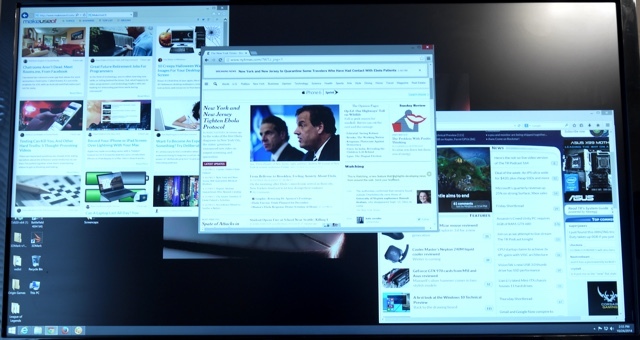
Nyt voit nähdä etuja ja haittoja itsellesi. Päällekkäin 4K-näyttöni voi näyttää kolme verkkosivustoa vaakasuunnassa kerralla ilman suuria vaikeuksia. Se on hieno tuottavuudelle (ja viivyttämiselle)! Valitettavasti teksti on niin pieni jokaisessa ikkunassa, että sitä on usein vaikea lukea. Kuvat ovat myös pieniä, ja joissakin tapauksissa minun on vaikea kertoa mitä katson.
Seurauksena voi olla turhauttava käyttökokemus. Kaikki näyttää hyvältä, mutta kaikki ei ole käyttökelpoista. Skaalaus auttaa saavuttamaan kompromissin tekemällä rajapintoja, fontteja ja valokuvia suuremmiksi, mutta se vaarantaa usein prosessin terävyyden. Jotta selain toimisi hyvin 4K: n kanssa, siinä on oltava käyttöliittymä, joka skaalautuu hyvin (tai näyttää hyvältä 4K: lla oletuksena) ja kyky tuottaa tekstiä ja mittakaavan valokuvat Kuvien koon muuttaminen oikein PhotoshopissaNäin voit muuttaa kuvien kokoa helposti Photoshopissa. Sinulla ei ole täydellistä kuvaa jakamista, lähettämistä tai tulostamista varten. Lue lisää useilla eri kokoilla tinkimättä terävyydestä.
Windows Vs. Selaimen skaalaus
Windowsin skaalaus hoidetaan käyttöjärjestelmän näytön mukautusvaihtoehtojen kautta. Windows 8.1 voi skaalautua jopa 200%: iin, vaikka yli 150%: n tasolla se alkaa näyttää melko epäselvältä. Windowsin skaalaus on parempi kuin ei mitään, mutta se ei toimi oikein kaikkien sovellusten kanssa eikä se tarjoa parasta visuaalista laatua.
Selaimet käsittelevät skaalausa zoomaustoiminnollaan, mutta ne tekevät muutakin kuin vain näyttävät sivun suurempana. Zoomaus voi radikaalisti muuttaa sivuelementtejä. Kuvat, teksti ja widgetit voivat muuttaa sijaintia. Joissakin äärimmäisissä esimerkeissä sivu voi vaihtaa työpöydältä mobiilimuotoon. Tässä artikkelissa on kyse skaalaamisesta zoomausominaisuuden kautta, joka löytyy kunkin selaimen päävalikosta. Windows 8.1 asetettiin 100%: n asteikolle ajaksi.
Ensivaikutelmat
Chromen ja Firefoxin asentaminen on sama 4K-näytölle kuin mikään muu. Kumpikaan selaimen asennusohjelma ei ole tarpeeksi monimutkainen, jotta siihen voidaan vaikuttaa tavalla tai toisella resoluutiolla. Internet Exploreria ei tietysti tarvinnut asentaa.
Kun kaikki kolme oli saatavilla, käynnistin jokaisen ja hylkäsin kaikki ilmestyneet opetusohjelmat tai ensimmäisen käynnistyksen näytöt, nostaen minut kunkin selaimen oletusnäyttöön. Tässä on mitä minä näin.

Napsauta seuraavia linkkejä saadaksesi täydet 4K-kuvat kuvista: Internet Explorer, Kromi, Firefox
Internet Explorer pysyy ainoana oletuksena todelliselle verkkosivustolle. Firefox ja Chrome näyttävät aloitussivut, ja tällä alueella Firefoxilla on etusija. Chromen alkuperäinen skaala on vähän liian pieni, mistä on seurauksena lähes turha pikkukuva ja paljon tyhjää tilaa. Firefoxin alaosassa olevat asetuspainikkeet ovat myös suurempia ja luettavampia kuin Chromen oikeassa yläkulmassa olevat.
Toinen Chromen ongelma on sen ohuiden välilehtien läheisyys näytön yläosaan. Kaikilla kolmella selaimella on tietysti ohuet välilehdet, mutta Chrome antaa ne niin lähelle kehystä, että ne ovat ahdasta ja vaikeampaa lukea. Tämä on ongelma, jota et ehkä välttämättä näe tarjoamissani kuvakaappauksissa, mutta havaitsin sen olevan hieman häiritsevä.
Kaivaminen syvemmälle valikoihin
On kiistanalaista, että perustasolla jokaisella selaimella on samanlainen käyttöliittymä. Kun olet siirtynyt kunkin kotisivun ohi, löydät välilehteiden ja valikkoelementtien sijainnin ja koon samanlaisiksi. Kaivo syvälle valikoihin, ja eroja ilmenee.
Sekä Internet Exploreria että Chromea hallitaan erittäin yksinkertaisten pudotusvalikkojen avulla, jotka ovat kokonaan tekstiä. Tämä lähestymistapa on tuttu, mutta se ei ole paras valinta 4K-näytössä. Teksti on melko pieni kun Windows on skaalattu 100%: iin Korjaa helposti nämä yleiset Windows 8.1 -työryWindows 8.1 voi olla turhauttavaa, ei pelkästään sen vuoksi, että se on erilainen. Puhumme epäselvästä tekstistä, viivästyneistä hiiren osoittimista, kosketuslevyn ongelmista ja SecureBoot-ongelmista - tyypillisistä Windows-häirinnoista. Näin korjaat ne. Lue lisää . Windowsin suurentaminen muuttaa näiden valikkojen tekstin kokoa, mutta vähentää myös terävyyttä, mikä heikentää 4K: n menemispistettä. Löysin henkilökohtaisesti valikot käyttökelpoisiksi, mutta minulla on 20/20 -näkymä (lasit päällä). Joku, jolla on hieman huonompi visio, joutuisi rypistymään tai nojaamaan eteenpäin lukeakseen tekstiä.
IE: n ja Chromen samankaltaisuudet esiintyvät kuitenkin vain päävalikoissa. Kun päävalikko on saavutettu, vaihtoehtovalikot ovat hyvin erilaisia. IE käyttää tietysti Windowsin sisäänrakennettuja Internet-asetuksia. En pidä siitä monista syistä, mutta 4K-näytön suuri ongelma on se, että sitä ei voida dynaamisesti skaalata. Voit skaalata sitä vain Windowsin järjestelmänlaajuisilla skaalausasetuksilla, ja kaikki tekemäsi muutokset koskevat vain tätä valikkoa, kun kirjaudut ulos ja kirjaudut sisään. Ei aivan kätevä, eikö niin?
Toisaalta Chrome näyttää vaihtoehdot uudessa selain-välilehdessä. Valitettavasti he kärsivät huonosta oletusasteikosta. Teksti on epämiellyttävästi pieni ja siinä on paljon turhaa tyhjää tilaa. Toisin kuin IE, Chromen käyttäjät voivat kuitenkin dynaamisesti skaalata käyttämällä selaimen zoomaustoimintoa, jolloin valikot ovat paremmin luettavissa.

Napsauta seuraavia linkkejä saadaksesi täydet 4K-kuvat kuvista: Internet Explorer, Kromi, Firefox
Firefox on molemmat voittanut. Sen päävalikossa käytetään kokoa, joka on kilpailun kokoinen, mutta jokaisen vaihtoehdon mukana on kätevä kuvake, joka on helppo tunnistaa missä tahansa resoluutiossa. Tämä luo myös suurempia napsautettavissa olevia alueita, miellyttävän siunauksen 4K-resoluutiolla. Pienet painikkeet voivat olla hankalia lyödä.
Asetusvalikon avaaminen päävalikosta paljastaa hieman vähemmän miellyttävän kokemuksen. Tässä oleva teksti on vähän pieni ja vaikka kuvakkeita käytetään kunkin välilehden tunnistamiseen, välilehdissä luetellut vaihtoehdot voivat olla hankalia manipuloida. Samoin kuin Internet Explorer, tämä valikko voidaan skaalata vain Windowsin skaalausasetuksilla. Plussapuolella Firefoxin käyttämä fontti on suurempi kuin IE: ssä ja rohkeampi kuin Chromen.
Kaiken kaikkiaan Firefoxin käyttöliittymä on selvästi paras 4K: lla, mutta se ei ole tuhoisa voitto. Jotkut Firefoxin alueet, kuten Historia-näkymä, ovat ainakin yhtä pienet ja vaikeasti luettavissa kuin kilpailu. Kaikki kolme selainta osoittavat parantamisen varaa.
Äärimmäinen tekstin skaalaus
Verkkosisällön lukeminen voi olla ongelma 4K-näytöissä. Suurin osa sivustoista on viritetty 1080p-tarkkuudella, ja monet (myös MakeUseOf) yrittävät sovittaa erilaisia laitteita pienistä älypuhelimista tablet-laitteisiin ja täysimittaisiin pöytätietokoneisiin. Ultra HD -monitori tuottaa usein pienen määrän tekstiä, jossa on paljon tyhjää tilaa, joten käytät usein selaimen skaalaamista helpottaaksesi asioiden lukemista.
Skaalauksen testaamiseksi avasin jokaiseen MakeUseOf-artikkelin, sijoitin ne vierekkäin ja skaalain sitten tekstiä jopa 200%: iin. Tämä skenaario on todennäköisempi kuin luulet. 4K-näytössä on niin monta pikseliä, että jopa tässä testissä, jossa jokainen selain vie vain kolmanneksen näytön vaaka-alueesta, verkkosivustomme tuottaa merkittävän valkoisen tilan ja pienen tekstin. Kolmannes 4K-näytön 3840 vaakaresoluutiosta on 1280 pikseliä - suurempi kuin monien verkkosivustojen pääsisältöalue.
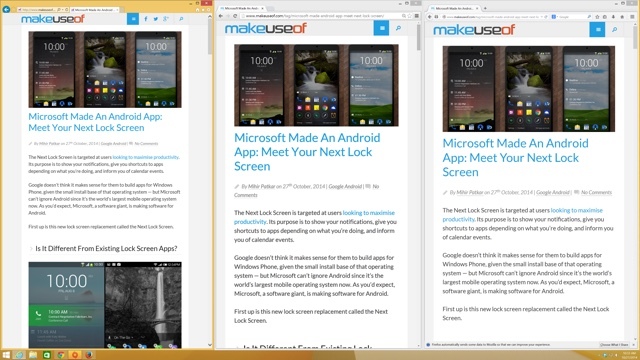
Napsauta kuvaa saadaksesi täyden 4k näkymän
Tässä on kaksi asiaa, jotka erottuvat toisistaan. Ensinnäkin tekstin todellinen koko on eri selainten välillä jopa samassa mittakaavassa (IE on vasemmalla, Chrome on keskellä, Firefox on oikealla). Firefox ja Chrome ovat lähellä toisiaan, mutta Internet Explorer on paljon pienempi ja jotkut käyttäjät saattavat joutua skaalaamaan sitä edelleen.
Toiseksi Firefox näyttää parhaalta. Sen tarjoama teksti on niin terävä, että se ei näytä ollenkaan skaalautuneelta. Kaksi muuta ei ole kuitenkaan paha, ja jos minulla ei olisi Firefoxia käytettäväksi referenssinä, en usko, että löytäisin mitään valitettavista.
Artikkelimme ovat yksinkertainen esimerkki, koska verkkosivustollamme on minimalistinen lähestymistapa suunnitteluun. Kuinka selaimet voivat käsitellä monimutkaisempaa sivua? Selvittääkseni kävin Tech Report -tapahtumassa, joka on yksi suosikki PC-laitteistouutisia. Tällä verkkosivustolla on pöytätietokoneita varten suunniteltu pääsivu, joka sisältää kaksi pääsisältöaluetta, suuren kuvan ja erilaiset sivupalkin lisäominaisuudet. Laskein myös skaalauksen 150 prosenttiin, koska tämän verkkosivuston muoto on erittäin laaja eikä se muutu selaimen koon perusteella, minkä vuoksi on vaikea katsella 200 prosentilla.
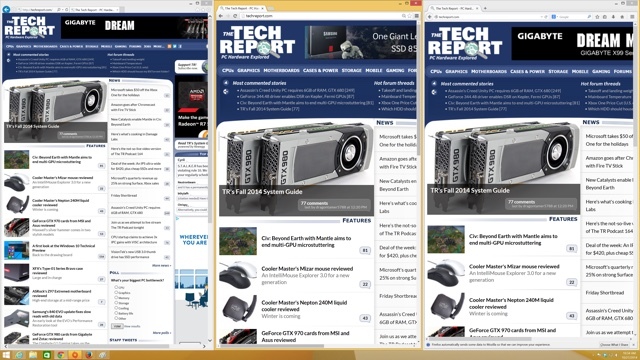
Napsauta kuvaa saadaksesi täyden 4K-näkymän
Rehellisesti, tässä ei ole paljon muuttunut. Kaikki kolme selainta tekevät kohtuullisen työn tekstiä terävästi näyttää, vaikka Internet Explorer näyttää jälleen kerran olevan verrattain pieni. Tärkeää on, että kaikilla kolmella selaimella ei ole vaikeuksia käsitellä tämän sivuston muotoa. Yritin jopa 300%: n skaalausta, en nähnyt mitään ongelmia. Kaikki tekstistä kuviin mainoksiin ilmestyi sinne, missä sen pitäisi olla, vaikkakin hyppysikokoisena.
Käärittäkää asiat The Verge -teknologian verkkosivustolla, joka käyttää sitä paljon dynaamisia sivuelementtejä. Tässä skenaariossa aion jälleen käyttää 200%: n mittakaavaa, mutta toimitan näyttökuvat jokaisesta selaimesta, koko näytöllä, yksinään. Tämä johtuu siitä, että The Verge vaihtaa älypuhelinystävälliseen muotoon 133%: n asteikolla Firefoxissa ja 125%: n asteikolla Chrome, jos selainikkuna on pienempi kuin noin puoli 4K-näyttöä, mikä tekee suoran vertailun samassa näytössä mahdottomaksi.

Napsauta seuraavia linkkejä saadaksesi täydet 4K-kuvat kuvista: Internet Explorer, Kromi, Firefox
Tässä äärimmäisessä mittakaavassa Vergen suuret kuvat ja laaja muoto näyttävät melko houkuttelevalta. Internet Explorer ja Chrome tarjoavat parhaan istuvuuden, kun taas Firefox näyttää tosiaan ylisuurelta. Firefox on kuitenkin huomattavasti terävä, kun otetaan huomioon, kuinka suuri sen näytöllä oleva teksti on. Käyttäjät voivat aina pienentää selainta entistä terävämmälle tekstille ja luettavammalle verkkosivustolle.
Äärimmäinen kuvan skaalaus
Nyt kun olemme tutkineet tekstiä, tehkäämme sama valokuvien kanssa. Aloitamme mainoskuvalla, jota Sony vastasi äskettäin PlayStation-tuotemerkilleen, ja uutiskerralla osoitteessa Hyödyntää. Kuvalla on paljon rakennetta ja tekstiä, mikä tekee siitä kunnollisen esityksen keskimääräiselle otsikkokuvalle tai mainos. Olen tehnyt koko näytön kuvia 200%: n skaalassa jokaisessa selaimessa ja eristänyt osan kuvasta suoraa vertailua varten. Olen jälleen kerran järjestänyt esimerkin siten, että Internet Explorer on vasemmalla puolella, Firefox on keskellä ja Chrome oikealla.

Napsauta seuraavia linkkejä saadaksesi täydet 4K-kuvat seuraavista: Internet Explorer, Kromi, Firefox
Eroja on vaikea nähdä ensi silmäyksellä, mutta niitä on olemassa. Kokeile keskittyä jokaisen kuvan tekstiin. Huomaat, että Firefox hämärtää kuvaa melko paljon kuin Chrome huolimatta siitä, että molemmat selaimet esittävät kuvan suunnilleen samassa koossa. Internet Explorer pienentää kuvaa, mutta se osoittaa myös huomattavaa selkeyden menettämistä. Chrome ansaitsee selvän voiton täällä.
Katsotaanpa nyt oikeaa, matalan resoluution valokuvaa Apple I-tietokoneesta Wikipediasta. Tässä valokuvassa ei ole yhtä hienoja yksityiskohtia (kuten monissa valokuvissa), joten se voi peittää joitain Firefoxin kohtaamista ongelmista. Tässä testikuvassa sovelletaan samaa skaalausa ja järjestystä kuin ennen.

Napsauta seuraavia linkkejä saadaksesi täydet 4K-kuvat seuraavista: Internet Explorer, Kromi, Firefox
Täällä kuilua selaimen välillä on paljon vaikeampi huomata, koska matalan resoluution lähdekuva peittää kunkin selaimen aiheuttamat ongelmat. Luulen, että jos näytät todella kovalta ja ylität silmäsi, Chromen ja Firefoxin välillä on havaittavissa pieni terävä aukko, mutta sitä on vaikea nähdä. Internet Explorer näyttää jälleen suunnilleen samanlaisen kuvanlaadun, vaikka se tekeekin kuvan pienemmäksi.
Mielestäni ero selainten välillä on vaikeampi nähdä kuvan skaalauksessa kuin tekstin skaalaus. On kuitenkin selvää, että Chrome käsittelee tätä työmäärää paremmin kuin kilpailu. Googlen selain on parempi, jos näet paljon kuvia tai välität enemmän terävistä valokuvista kuin terävästä tekstistä.
Ajatusten päättäminen
Kaikissa kolmessa selaimessa on heikkouksia 4K: n resoluutiolla. Mikään niistä ei tarjoa valikkoliitäntää, joka on tyydyttävä kaikissa tilanteissa. Kuvien skaalaus on usein myös ongelma, koska jopa paras valinta tähän tarkoitukseen - Chrome - tuo kohtuullisen vähän epäselvyyttä asteikon lähestyessä tai ylittäen 150%.
Haluan kuitenkin antaa sinulle suosituksen, ja niin aionkin. Mene Firefoxin kanssa. Mozilla-selaimessa on paras käyttöliittymä 4K: lla ja se tekee erinomaisen työn skaalaamalla tekstiä. Kuvat eivät ole yhtä teräviä kuin Chromessa, joten kannattaa ehkä käyttää Google-selainta, jos vietät paljon aikaa valokuvien katseluun, mutta Firefox on muuten parempi. Se, että se zoomaa eniten missä tahansa mittakaavassa, ei ole haitta, vaan siunaus, koska sen avulla käyttäjät voivat katsella verkkosivuja, joiden skaala on vähemmän kuin sen ikäisensä.
Internet Explorer on pariton ankka johtuen siitä, kuinka vähän se skaalauttaa verkkosivuja. Se zoomaa noin puoli niin paljon kuin Chrome tai Firefox missä tahansa tietyssä asetuksessa. Tämä ei kuitenkaan ole vahvuus, koska se tarkoittaa erittäin aggressiivista skaalaamista, jotta verkkosivut olisivat nautinnollisia. Kun IE: n skaalaus on nousussa, selain paljastaa, että sillä ei ole todellista etua selkeyden suhteen. En ole myöskään fani siitä, että IE luottaa pieneen valikkotekstiin ja pieniin painikkeisiin, joita ei voi parantaa muuttamatta koko Windowsin asteikkoasetuksia.
Firefox ansaitsee nyökkäyksemme parhaaksi selaimeksi 4K: lle, mutta mitä luulet? Kerro meille kokemuksistasi, jos olet yksi harvoista, joka on valinnut Ultra HD -näytön.
Matthew Smith on Portland Oregonissa asuva freelance-kirjailija. Hän kirjoittaa ja editoi myös Digital Trends -lehteä.


